Postavljanje izlagača i publike omogućuje izlagačima da angažiraju i inspiriraju svoju publiku u velikim sobama te pruža besprijekorno iskustvo bez obzira odakle se pridružite događaju. Ovo je nova era hibridnih događaja u uredu.
Ukratko, postavka izlagača i publike prilagođena je korištenju sobe za održavanje hibridnih događaja, poput treninga ili gradskih vijećnica. Postavka je izgrađena oko tri načina: izlagač je u sobi (lokalni voditelj), voditelj je na videu (udaljeni voditelj), a prisutni su iu sobi i na videu (hibridni izlagač). Uređaj automatski otkriva gdje se izlagač nalazi i na temelju toga odabire način rada. Možete i nadjačati automatsko ponašanje i ručno odabrati način rada iz korisničkog sučelja.
Pročitajte članak Korištenje postavke izlagača i publike da biste saznali što se nalazi na kojem zaslonu, što se šalje na udaljeni kraj i što pokreće automatsko prebacivanje između načina rada.
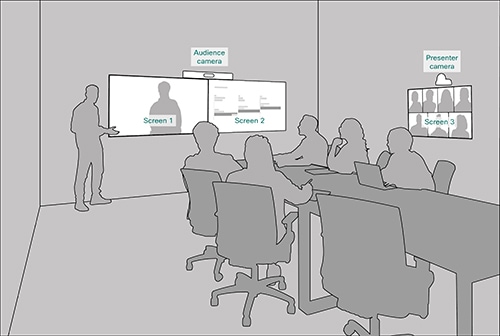
Potrebna oprema
Jedan od sljedećih uređaja.
-
Codec EQ (Room Kit EQ), Codec Pro (Room Kit Pro) i Codec Plus (Room Kit Plus)
-
Room Bar Pro
-
Komplet soba EQX, soba 70 G2, soba 70 i soba 55 Dual
Dva ili tri ekrana.
-
Zaslon 1: Prvi zaslon, smješten s prednje strane. Za integrirane uređaje s dva zaslona zaslon 1 je lijevi zaslon.
-
Zaslon 2: Drugi zaslon, smješten s prednje strane. Za integrirane uređaje s dva zaslona zaslon 2 je desni zaslon.
-
Zaslon 3 (neobavezno): treći zaslon, smješten sa strane ili sa stražnje strane, tako da lokalni izlagač može vidjeti udaljenu publiku.
Dvije kamere.
-
Kamera publike: Upotrijebite integriranu kameru za uređaje koji to imaju. Za ostale uređaje preporučujemo kameru koja podržava praćenje zvučnika, kao što je četverosmjerna kamera. Također je moguće koristiti kameru bez mogućnosti praćenja zvučnika.
-
Kamera izlagača: PTZ 4K ili Precision 60 kamera s omogućenim praćenjem izlagača.
Mikrofoni.
-
Potrebni su vam mikrofoni za dobru pokrivenost pozornice i mikrofoni za dobru pokrivenost sobe s publikom.
Zvučnici.
-
Koristite integrirane zvučnike za uređaje koji to imaju. Za ostale uređaje preporučujemo kvalitetne stereo zvučnike smještene pored zaslona 1 i zaslona 2 na prednjoj strani prostorije.
Navigator soba.
Granične vrijednosti
-
Izlagač i publika rade samo za sastanke Webex i SIP pozive.
Usporedba izlagača i publike s prostorom za informiranje i učionicom
Izlagač i publika je informativna soba sljedeće generacije i postavke učionice . Daljnja ažuriranja i poboljšanja takvih postavki bit će namijenjena samo izlagaču i publici. Soba za sastanke i učionica mogu biti zastarjeli u kasnijem izdanju softvera.
Uz izlagača i publiku dobivate:
-
Jednostavnije mogućnosti ručnog odabira izgleda.
-
Poboljšano prebacivanje kamere na temelju otkrivanja glasovnih aktivnosti.
-
Poboljšani dijagnostički alati, kao što je stranica dijagnostike koja je dostupna na dodirnom kontroleru.
Povežite kamere i zaslone s uređajem kako je prikazano na dijagramima. Kada slijedite dijagrame, konfiguracije koje se automatski guraju na uređaj kada odaberete vrstu sobe izlagača i publike odgovaraju vašoj stvarnoj postavci sobe.
Kodek EQ
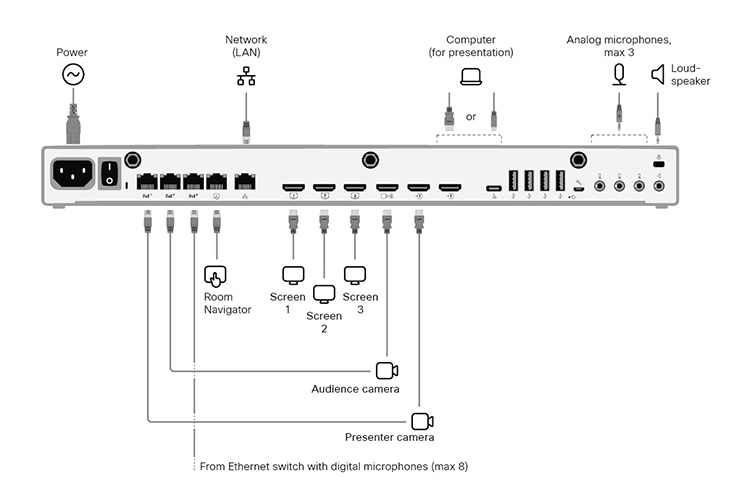
Ako postavka sobe ima samo dva zaslona, preskočite zaslon 3.
Codec Pro
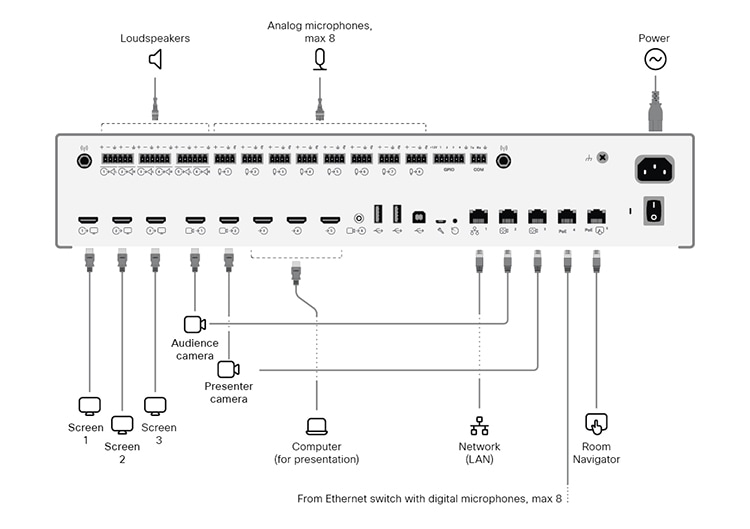
Ako postavka sobe ima samo dva zaslona, preskočite zaslon 3.
Kodek Plus
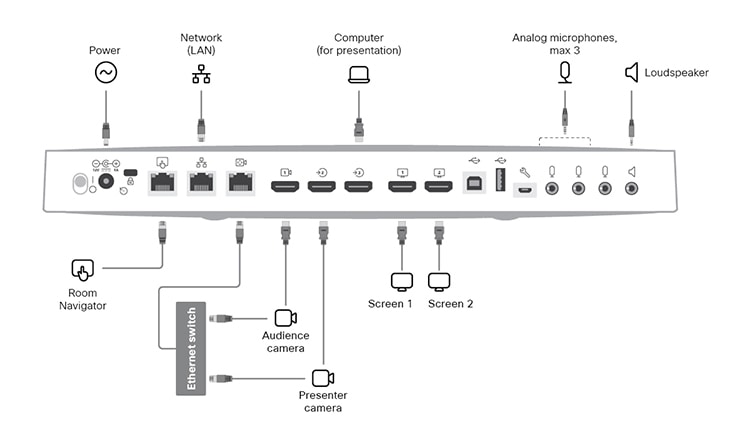
Room Kit EQX
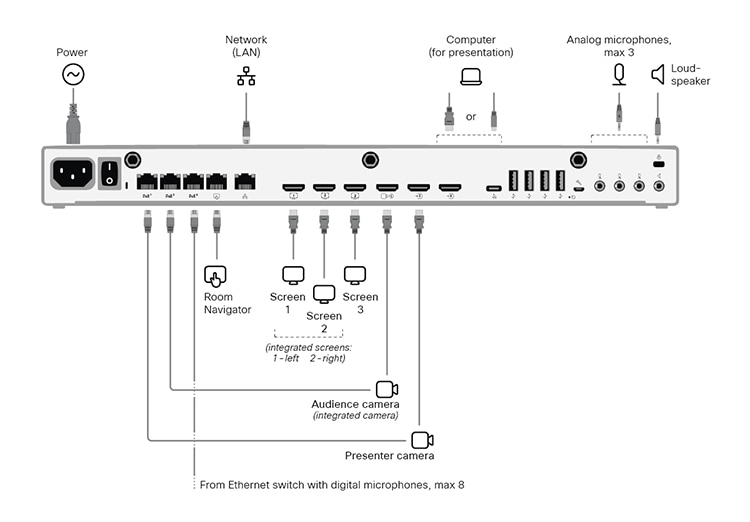
Povežite sve kabele kako je opisano u vodiču za instalaciju Room Kit EQX, uključujući kabele za integriranu kameru i zaslone. Osim toga, spojite vanjske zaslone i kameru kako je ovdje opisano.
Vanjski zasloni i kamere:
-
Ekran 3. Ako postavka sobe ima samo dva zaslona, preskočite zaslon 3
-
Kamera izlagača
Room Bar Pro
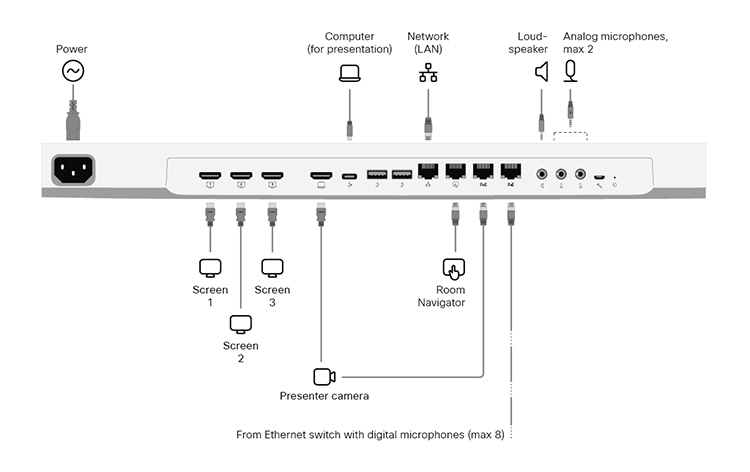
Integrirani zaslon uređaja je kamera publike.
Vanjski zasloni i kamere:
-
Ekran 3. Ako postavka sobe ima samo dva zaslona, preskočite zaslon 3
-
Kamera izlagača
Room 70 G2
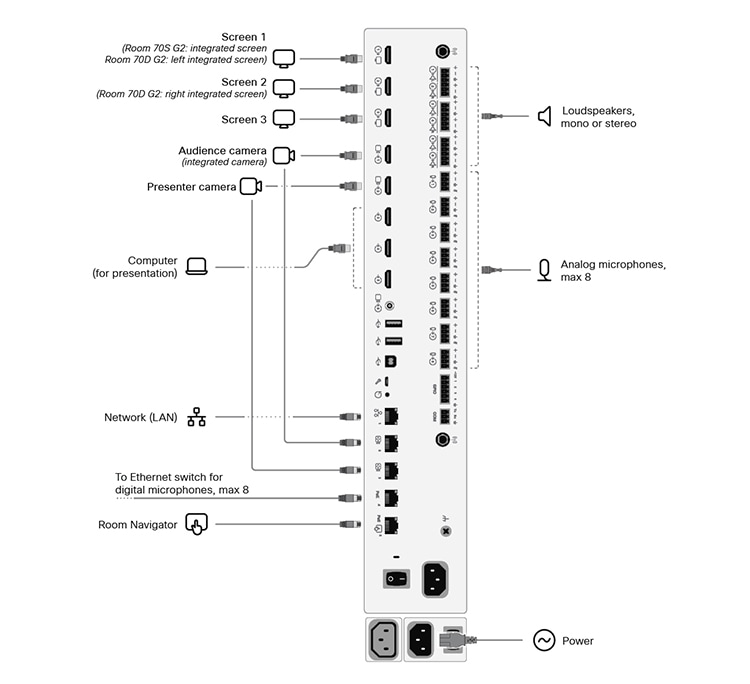
Sve prethodno povezane kabele, uključujući kabele za integriranu kameru i zaslone, držite isporučene iz tvornice. Povežite samo vanjske zaslone i kamere.
Vanjski zasloni i kamere:
-
Zaslon 3 (za sobu 70 jednokrevetna G2 i sobu 70 Dual G2). Ako postavka sobe ima samo dva zaslona, preskočite zaslon 3
-
Zaslon 2 (za sobu 70 Single G2)
-
Kamera izlagača (za sobu 70 Single G2 i sobu 70 Dual G2)
Soba 55 dvokrevetna, soba 70 jednokrevetna i soba 70 dvokrevetna
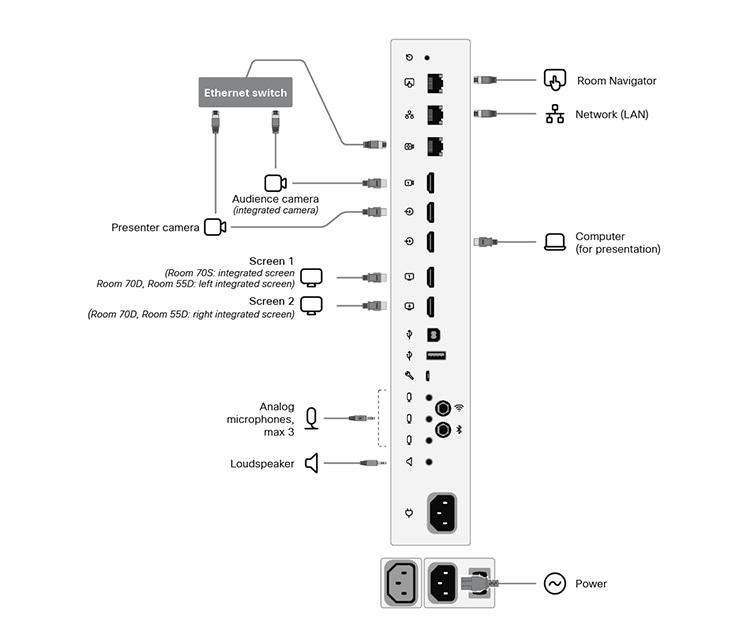
Sve prethodno povezane kabele, uključujući kabele za integriranu kameru i zaslone, držite isporučene iz tvornice. Morate samo spojiti vanjske zaslone i kameru.
Vanjski zasloni i kamere:
-
Zaslon 2 (za sobu 70 pojedinačno)
-
Kamera izlagača (za sobu 70 jednokrevetnu, sobu 70 dvokrevetnu i sobu 55 Dual)
Preporučujemo da budete u istoj prostoriji prilikom postavljanja izlagača i publike u svojoj sobi. Inače je teško pravilno postaviti PresenterTrack.
| 1 |
Koristite kontroler osjetljiv na dodir da biste prestali dijeliti videozapis s fotoaparata izlagača. Važno je da se videozapis s fotoaparata izlagača ne prikazuje ni na jednom zaslonu tijekom postavljanja izlagača i publike. |
| 2 |
Iz korisničkog prikaza u https://admin.webex.com idite na stranicu Uređaji i kliknite na svoj uređaj na popisu. U odjeljku Podrškakliknite Kontrole lokalnog uređaja da biste otvorili web-sučelje lokalnog uređaja. Ako ste korisnika administratora postavili lokalno na uređaju, web-sučelju uređaja možete pristupiti izravno. Otvorite web-preglednik i upišite https://<device ip ili naziv glavnog računala>. |
| 3 |
Idite na Postavke i otvorite karticu Konfiguracije . Zatim prijeđite na i postavite sljedeće (Poveznik 2 je poveznik na koji je povezana kamera izlagača):
Kliknite Spremi da bi promjene stupile na snagu. |
| 4 |
Otvorite Postavke, otvorite karticu Audio i video , a zatim kliknite Izlagač Track. Zatim slijedite upute na web-stranici da biste postavili značajku PresenterTrack. Ova značajka omogućuje kameri da prati izlagača koji se kreće na pozornici. Dodatne informacije o postavljanju PresenterTracka potražite u članku Postavljanje PresenterTracka za seriju ploča i soba . |
| 5 |
Otvorite Postavke i otvorite karticu Vrste soba. Zatim kliknite minijaturu izlagača i publike da biste odgovarajuću konfiguraciju gurnuli na uređaj. Kao rezultat toga, na početnom zaslonu uređaja nalazi se gumb Izlagač i publika , a na upravljačkoj ploči stranica dijagnostika izlagača i publike. |
| 6 |
Ako vaša postavka ima više od jednog mikrofona, preporučujemo da navedete koji pokrivaju pozornicu, a koji publiku pokrivaju. Idite na korisničko sučelje uređaja (Navigator sobe), otvorite upravljačku ploču i odaberite mikrofona. Zatim za svaki mikrofon dodirnite Pozornica ili Publika ovisno o orijentaciji. Ne koristi se znači da orijentacija mikrofona nema utjecaja na logiku odabira kamere. To ne znači da je sam mikrofon onemogućen. |
Kada pritisnete postavke izlagača i publike na uređaj, stranici Dijagnostika izlagača i publike možete pristupiti iz korisničkog sučelja uređaja. Otvorite upravljačku ploču i odaberite
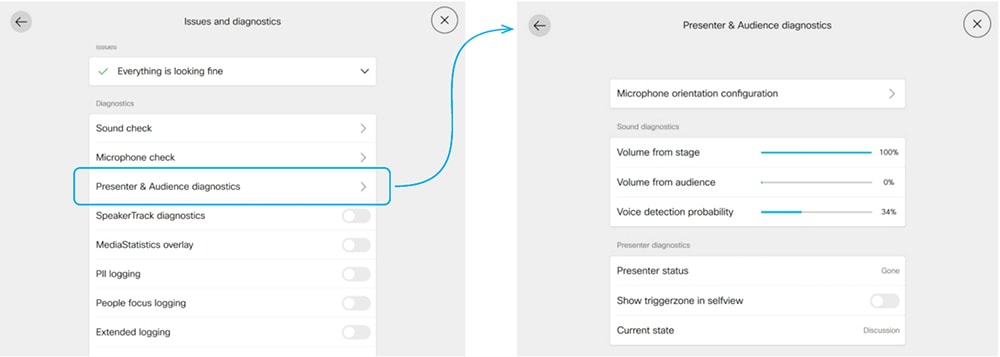
Konfiguracija usmjerenja mikrofona
Ako vaša soba ima više mikrofona, neki pokrivaju pozornicu, a drugi publiku, preporučujemo da postavite orijentaciju svakog mikrofona.
Dodirnite Konfiguracija usmjerenja mikrofona na stranici Dijagnostika izlagača i publike da biste vidjeli trenutnu postavku. Da biste promijenili vrijednost, dodirnite željeno usmjerenje mikrofona,Pozornica ili Publika. Promjena se odmah gura na uređaj.
|
Ne koristi se znači da orijentacija mikrofona nema utjecaja na odluku hoće li se kamera publike uključiti u automatskom načinu rada. To ne znači da je sam mikrofon onemogućen ili se ne koristi. |
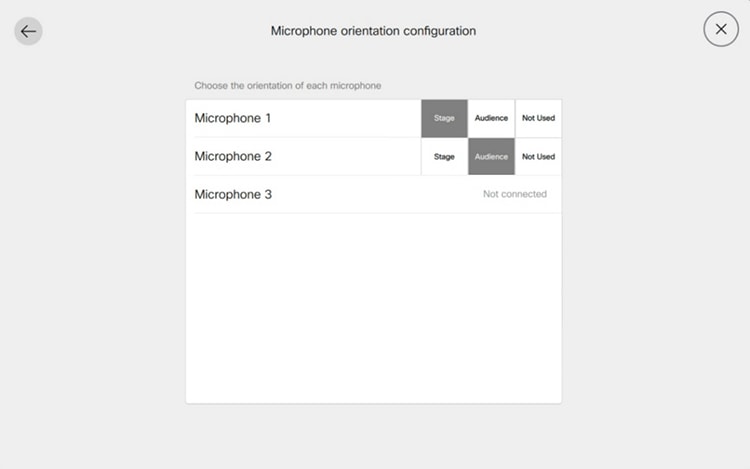
Zvučna dijagnostika
Ako ste konfigurirali barem jedan mikrofon za gledanje na pozornicu i barem jedan za suočavanje s publikom, mjerači jedinice u vozilu prikazuju trenutnu glasnoću zvuka s pozornice i publike. U suprotnom ćete dobiti obavijest da orijentacija mikrofona nije valjana.
Posljednji indikator,Vjerojatnost detekcije glasa, pokazuje vjerojatnost da je snimljeni audio signal glas, a ne samo pozadinska buka.
Primjer:
-
Kada osoba na pozornici govori, primijetite visoku razinu signala u glasnoći s mjerača pozornice i veliku vjerojatnost detekcije glasa.
-
Ako publika plješće, vidjet ćete glasnoću publike koja pokazuje visoke razine. Međutim, vjerojatnost detekcije glasa je mala, što znači da to ne prepoznaje kao nekoga u publici tko govori.
-
Ako netko u publici počne govoriti, povećava se i glasnoća iz mjerača publike i vjerojatnost otkrivanja glasa.
Kombinacija velike glasnoće publike i velike glasovne vjerojatnosti pokreće automatski način pitanja i odgovora. U ovom načinu rada kamera publike je uključena i koristi praćenje zvučnika kako bi se usredotočila na zvučnik u publici.
Ako dodate informacije o orijentaciji mikrofona, ova automatizacija može se dodatno poboljšati. Pročitajte više u odjeljku Konfiguracija usmjerenja mikrofona.
Dijagnostika izlagača
Status izlagača:
-
Ovo polje prikazuje otkriva li uređaj izlagača na pozornici (Otkriveno) ili ne (Nestalo).
Prikaži zonu okidača u samoprikazu:
-
Ako uključite ovaj prekidač, vidjet ćete lokaciju zone okidača zapisa izlagača na selfview slici. To može biti korisno pri otklanjanju poteškoća s otkrivanjem lokalnog izlagača. Sloj zone okidača ne šalje se na udaljeni kraj, već se prikazuje samo u samoprikazu.
Trenutno stanje:
-
Ovo polje prikazuje trenutno stanje u kojem se soba nalazi, a glavna stanja su Lokalni izlagač, Udaljeni izlagač ili Hibridni izlagač. Ostala valjana stanja su lokalna pitanja i odgovori i hibridni Q i A, koji se javljaju kada netko u publici govori (postavlja pitanje); Buka – Nema pitanja i odgovora, koji se pojavljuju kada mikrofoni pokupe buku publike, a da je ne otkriju kao glas;

